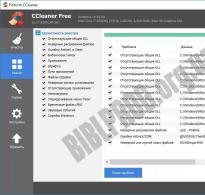IP камер эсвэл бичигчээс дурын ТВ рүү зураг гаргах. Smart TV-д зориулсан гадаад вэбкамерыг ТВ аппликейшн дээр харах
Өндөр чанартай дүрсийг авахын тулд камер болон ТВ-ээс гадна цахилгаан хангамж, холбогдох холболтын кабель, холбогчтой байх ёстой.
Дэлгэц дээрх зургийн үр ашиг нь холболтын кабелийн чанараас хамаарна.
- AV-IN/OUT холбогч.Бараг бүх видео камерууд өдөр тутмын амьдралдаа "алтанзул цэцэг" гэж нэрлэгддэг AV-IN/OUT холбогчтой холбогдох гаралттай байдаг. Энэ нь гурван ба хагас миллиметр диаметртэй ердийн залгуур шиг харагдаж байна. Импортын болон дотоодын телевизийн төхөөрөмжүүдийн арын хананд эдгээр "алтанзул цэцэг"-ийн хэд хэдэн оролт үргэлж байдаг. Монаурал загварт хоёр, стерео загварт гурван байна. Камерыг холбохын тулд кабель нь нэг талдаа AV-IN/OUT залгууртай, эсрэг талдаа гурван "Алтанзул" гаралттай байх ёстой. Ихэвчлэн ТВ нь ийм кабелиар нэн даруй тоноглогдсон байдаг, эс тэгвээс кабелийг радио төхөөрөмж зардаг дэлгүүрүүдийн тусгай хэлтэст худалдаж авдаг. Холбогдоход хялбар: "Алтанзул" гаралт бүрийг ижил төстэй өнгөөр будсан зурагтын самбар дээрх залгуурт залгана.
- Коаксиаль кабель ашиглах.Энэ нь телевизийн антеннаас дохио дамжуулахад хэрэглэгддэг кабелийн нэр юм. Зарим камерын загварууд нь залгууртай ийм кабелийн бэлэн гаралттай байдаг. Үүнийг телевизийн антенны оролтод шууд холбож болно.
- S-видео холбогч.Тэд маш цөөн тооны видео камер үйлдвэрлэгчдийн хэрэглээг олж мэдсэн боловч тэдний тусламжтайгаар дохио нь нэлээд өндөр чанартай байдаг.
- SCART холбогч.Телевизийн тоног төхөөрөмж үйлдвэрлэгчдийн дунд нэлээд түгээмэл байдаг. Гаднах нь тэдгээр нь тэгш өнцөгт хэлбэртэй металл хайрцаг юм. Ямар ч төрөлжсөн радио дэлгүүр SCART-аас AV-IN/OUT хүртэлх адаптеруудыг санал болгож болох бөгөөд эдгээр нь камер, ТВ-ийн янз бүрийн оролт, гаралтад ашиглагддаг.
- MiniHDMI-аас HDMI кабель ашиглахТелевизийн төхөөрөмж, камерт ижил төстэй оролт байгаа бол зөвшөөрнө.
Мэдээжийн хэрэг, видео камер нь стандарт холбогчгүй, зөвхөн утаснуудын багцыг хардаг нөхцөл байдал байж болно. Энэ тохиолдолд та тэдгээрийн өнгөт анхаарлаа хандуулах хэрэгтэй.- улаан, хар утаснууд нь камерыг цахилгаанаар тэжээхэд ашиглагддаг;
- шар утсыг видео дохиог дамжуулахад ашигладаг.
Кабелийн утсанд тохирох утсыг гагнах нь сайн дохио өгөх болно.
Зөвхөн сайн чанарын цахилгаан хангамжийг ашиглах ёстой.Хятадаас хамаагүй илүү бат бөх байдаг дотоодын блокууд өөрсдийгөө хамгийн сайн нотолсон.
BP-1A эсвэл BPM-1A тэжээлийн хангамжийг гүйдэл нь 0.7 ампераас хэтрэхгүй, 12 вольтын хүчдэлтэй, тогтворжуулсан хүчдэл хэрэглэдэг цахилгаан радио төхөөрөмжийг ажиллуулахад ашигладаг. Тэдний үйл ажиллагаа нь араваас дөчин градусын температурт, харьцангуй чийгшил 80 хувиас ихгүй нөхцөлд оновчтой байдаг.
Хүч чадлын үзүүлэлтийг камер бүрийн их бие дээр зааж өгсөн болно. Жишээлбэл, 9-15V DC / 0.1A гэсэн бичээс нь төхөөрөмжийг ажиллуулахын тулд 0.1 ампер гүйдэлтэй 9-15 вольтын хүрээтэй тогтмол хүчдэл шаардлагатай гэж хэлдэг.
Ялангуяа энэ нөхцөлд 12 вольтын гаралтын хүчдэл, нэг амперийн хамгийн их гүйдэл бүхий тэжээлийн хангамж тохиромжтой, өөрөөр хэлбэл заасан параметрээс дээш - 0.1 А. Нэгээс олон төхөөрөмжийг нэг нэгжид богино холболттой үед тэдгээрийн зөвшөөрөгдөх гүйдлийг нэгтгэн дүгнэх хэрэгтэй.
Бидний жишээн дээр дээрх тэмдэглэгээ бүхий гурван видео камерыг холбохын тулд 0.3 А-аас дээш гүйдэл үүсгэдэг тэжээлийн хангамж тохиромжтой.
Холболтын диаграм (холболтын аргууд)
Телевизийн тодорхой загварт байгаа интерфейсээс хамааран та камерыг телевизийн төхөөрөмжид янз бүрийн аргаар холбож болно.

Интерфейсүүд нь дараах байдалтай байж болно.
- SCART.
- HDMI.
Эхнийх нь хамгийн эртний нь бөгөөд орчин үеийн зарим видео камер үйлдвэрлэгчид үүнийг аль хэдийн орхисон боловч тэд үүнтэй хамт телевизортой тулгарсаар байна.
Холболтыг SCART кабель ашиглан хийсэн бөгөөд дараа нь телевизийн цэсийн функцээс бид энэ интерфэйстэй тохирох горимыг олох бөгөөд дэлгэц дээр видео дүрс гарч ирэх ёстой. Хоолойн телевизор дээр AV функцийг сонгосон. Дамжуулах дохио нь аналог юм.
Хоёрдахь интерфейсийн сонголт нь хамгийн өргөн тархсан.Дохио нь гурван утсаар дамждаг: цагаан, улаан нь аудио, шар нь видео. Холболтын өнгөний дагуу холболтыг хийдэг. Эхний тохиолдлын нэгэн адил телевизийн цэснээс тохирох горимыг хайж олоорой.
Дэнлүүний загварын хувьд AV функцийг асаана уу. Олон хүмүүс RCA холбогчийг нийлмэл холбогч гэж нэрлэдэг бөгөөд энэ нь зөвхөн камер төдийгүй бусад төхөөрөмжийг ТВ-тэй холбоход ашигладаг: хөгжмийн чанга яригч, DVD тоглуулагч гэх мэт. Чанар муутай хямд RCA кабель нь хурдан ажиллах боломжтой гэдгийг санах нь зүйтэй. эвдэрч, барилгаас гарах.
Хамгийн сүүлийн үеийн загварууд нь гурав дахь хувилбараар тоноглогдсон.Холболтын арга нь дээр дурдсантай төстэй боловч тоон дохиог энэ интерфейсээр дамжуулдаг. Зургийн чанар хамаагүй өндөр байна.
Тиймээс видео камерыг зурагттай холбохын тулд ердийн аналог видео камерыг ашиглаж болох бөгөөд өртөг нь IP камераас хамаагүй бага байдаг. CCTV камерыг тэжээхэд 12 вольтын цахилгаан хангамжийг ашигладаг.
Ийм маягаар бүтээгдсэн видео систем нь видео камераар дамжуулан болж буй үйл явдлыг бодит цаг хугацаанд нь үзэх боломжийг олгодог.
Телевизээ вэбкамераар тоноглох
Хүн бүр зурагтаа вэбкамер эсвэл хүмүүсийн хэлдгээр вэбкамераар тоноглох шаардлагагүй. Харин таны зурагт хамгийн сүүлийн үеийн загвар бөгөөд Smart TV технологитой бол та үүнийг ашиглан найз нөхөд, тэр дундаа бусад хотынхонтой Skype-аар дамжуулан үнэ төлбөргүй харилцах онцгой боломж байна.
Видео хурал, визуал харилцаа холбоог зохион байгуулахын тулд та вэб камерыг телевизортой холбох хэрэгтэй. Энэ нь компьютерт ашигладаг зүйлсээс арай өөр юм.
Хэрэв телевизийн төхөөрөмж нь аналогоос өөр дохио хүлээн авах функцгүй бол USB интерфейсээр тоноглогдсон ердийн вэбкамерыг холбох боломжгүй юм. Үүнийг адаптер болгон ашигладаг тусгай системийн нэгжийг нэмсний дараа л хийж болно.
Алхам алхмаар зааварчилгаа
- Нэгдүгээр алхам. Таны зурагт шаардлагатай функцүүд байгаа эсэхийг шалгасны дараа интернетээр эсвэл радио инженерийн тусгай хэлтэст аналог вэб камер худалдаж аваарай. Оруулсан драйверийг ашиглан вэбкамерыг танихын тулд та хувийн компьютерийг шилжилтийн төхөөрөмж болгон ашиглаж болно. Компьютер болон ТВ нь SVideo, DVI, VGA, HDMI гэх мэт ижил оролт, гаралттай эсэхийг нэн даруй үнэлэх хэрэгтэй.
- Хоёрдугаар алхам. Тусгай кабель, шаардлагатай бол адаптер ашиглан ТВ нь компьютерт холбогдсон байна. Телевизийн дэлгэцийг монитор болгон ашиглаж болохуйц ийм нарийвчлалд хүрэх шаардлагатай байна. Дараа нь вэб камер нь USB холбогчоор дамжуулан компьютерт холбох кабелиар холбогдсон байна.
- Гуравдугаар алхам. Камерт дагалдах суулгацын диск нь таны компьютерт суулгах шаардлагатай драйверуудыг агуулна. Тохиромжтой нарийвчлал болон бусад параметрүүдийг тусгай хэрэгсэл ашиглан эсвэл хяналтын самбар дээрх компьютер дээр байрлах "Төхөөрөмжүүд" цэсээр тохируулна.
- Дөрөвдүгээр алхам. Вэбкамерыг шаардлагатай салбар нь түүний харах талбарт оруулахаар суулгасан.Холбох кабель хангалттай урт биш бол тусгай USB өргөтгөл кабель ашиглана уу. Хамгийн сүүлийн үеийн хамгийн сүүлийн үеийн ТВ загварууд нь компьютертэй төстэй үйлдлийн системүүдтэй шууд суурилагдсан боловч өөр платформд зориулагдсан, системд танигдаагүй вэбкамертай ажиллахыг зөвшөөрдөггүй тул камерыг ашиглах боломжгүй юм. ажиллах ба та компьютергүйгээр хийх боломжгүй.
Зааварчилгаа
Аналог дохиогоор ажилладаг вэб камерын загварыг ашигла. Эдгээр нь барилгын дэлгүүр, радио бүтээгдэхүүн борлуулдаг газар гэх мэт зарагддаг боловч тэдгээрийг онлайнаар захиалах нь дээр. Энэ бол шууд холбогдох цорын ганц арга зам юм. Хэдийгээр таны төхөөрөмж USB интерфэйстэй байсан ч танд камерын драйвер суулгах газар байхгүй бөгөөд үүнийг систем танихгүй. Персонал компьютерийг шилжилтийн төхөөрөмж болгон ашиглах сонголт бас бий. Эндээс таны ТВ болон компьютерийн видео хянагч дээр HDMI, VGA, DVI, SVideo гэх мэт ямар холбогч байгааг анхааралтай ажиглаарай.
Тусгай кабель, адаптер ашиглан компьютерээ холбоно уу. Боломжтой бол дэлгэцийг хялбархан ашиглахын тулд нарийвчлалыг тохируулна уу. Үүний дараа холболтын кабелийг ашиглан вэбкамераа компьютерийнхээ USB холбогчтой холбоно уу.
Худалдан авалтад орсон дискнээс төхөөрөмжийн драйверийг суулгаж, нягтрал болон бусад тохиргоог тусгай хэрэгсэл эсвэл компьютерийн хяналтын самбар дээрх "Төхөөрөмжүүд" цэсэнд тохируулна уу.
Вэбкамераа таны харахыг хүссэн зүйлээ харах өнцөгт нь оруулахаар байрлуул. Хэрэв кабель нь суулгахад хангалтгүй бол компьютерийн дэлгүүрт зарагддаг тусгай USB өргөтгөл кабель ашиглана уу. Одоо компьютерийн үйлдлийн системийн аналогийг суурилуулсан телевизорууд худалдаалагдаж байгаа боловч вэб камертай ажиллахыг дэмждэггүй, учир нь тэдний (камер) өгөгдөл нь өөр платформд зориулагдсан байсан тул систем үүнийг зүгээр л хүлээн зөвшөөрөхгүй. Үүний үр дүнд камер ажиллах боломжгүй болно.
Дижитал камераар авсан зургуудыг дараа нь хадгалах, боловсруулахын тулд компьютерт шилжүүлэх ёстой. Төхөөрөмжийн загвараас хамааран үүнийг янз бүрийн аргаар хийж болно.
Зааварчилгаа
Камерын цэснээс өгөгдөл дамжуулах горимыг солих боломжтой зүйлийг хайж үзээрэй. Зарим загварууд нь "масс хадгалах" горимд (төхөөрөмжийг зөөврийн диск гэж тодорхойлдог) болон PTP горимд хоёуланд нь ажиллах боломжтой - тохирох горимыг сонгоход л хангалттай.
Дээрх аргуудын аль нь ч тус болохгүй. Энэ тохиолдолд камерыг компьютерт холбож болохгүй. Түүний хүчийг унтрааж, санах ойн картыг аваад карт уншигч руу хийнэ үү. Карт уншигчийг компьютертээ холбож, флаш диск шиг ажиллана уу.
Дижитал камер нь зөвхөн компьютерт төдийгүй DVD тоглуулагч, тэр ч байтугай зурагттай холбогдож болно гэдгийг та мэдэхгүй байж магадгүй юм. Танд USB холбогч эсвэл санах ойн картны үүртэй тоглуулагч хэрэгтэй болно. Камерыг зөвхөн флаш диск гэж илрүүлсэн тохиолдолд USB холбогчтой холбож болно. Санах ойн картыг карт уншигчаар эсвэл хэрэв байгаа бол үүрээр дамжуулан тоглогчтой холбож болно. Эцэст нь камерыг зурагттай холбохын тулд дагалдаж ирсэн аналог кабелийг ашиглана уу. Төхөөрөмжийг ТВ-ийн бага давтамжийн нийлмэл видео оролтод холбохын тулд үүнийг ашиглана уу.
Өөр өөр хот, улс орнуудаар аялахдаа олон хүн зөвхөн камер төдийгүй дижитал видео камер авч явдаг. Эдгээр нь аналогиас ялгаатай нь тусгай блоктой бөгөөд авсан видеог компьютер дээрээ маш сайн чанартай хадгалах боломжийг олгодог. Энэ зорилгоор IEEE1394 портоор ажилладаг тусгай "барьж авах карт" ашигладаг.

Танд хэрэгтэй болно
- - USB кабель;
- - IEEE1394 кабель;
- - FireWire самбар.
Зааварчилгаа
соронзон хальсны кассет дээр видео бичлэг хийдэг miniDV дижитал видео камерын программ хангамжийг компьютер дээрээ суулгаарай. Энэ нь ихэвчлэн дискэн дээр ирдэг. Гэхдээ үүнийг интернетээс татаж авах боломжтой. Нэг талдаа стандарт холбогчтой, нөгөө талдаа мини USB холбогчтой USB кабель аваарай. Эхнийх нь компьютерт, хоёр дахь нь дижитал видео камерын "Access" залгуурт холбогдоно. Хоёуланг нь унтраах шаардлагагүй. Камерын унтраалгыг "Камер" эсвэл үүнтэй төстэй болгож тохируулна уу. Энэ горим болон USB порт нь видео камерыг вэб камер болгон ашиглах боломжийг олгодог бөгөөд та түүгээр гэрэл зураг авах боломжтой. Видео болон зургийн чанар нь төхөөрөмжийн матрицаас хамаарна.
Дижитал видео камерынхаа шилжүүлэгчийг "Видео" байрлалд тохируулна уу, жишээлбэл. VCR горимд оруулна уу. Энэхүү USB портын дамжуулах хурд өндөр биш, ердөө 4 Мбит/с байдаг тул авсан видеог компьютерт сайн чанарын хувьд хадгалахад ашиглах боломжгүй. Үүний тулд бусад төхөөрөмжийг ашигладаг. Гэхдээ үүнийг цахим шуудангаар илгээхэд маш тохиромжтой. Видео файлуудыг .wmv форматаар хадгалдаг.
IP камер эсвэл бичигчээс дурын ТВ рүү зураг гаргах.
Даалгавар нь дараах байдалтай байна: хоёрдахь зурагт дээрх камерын зургийг харуулах, ингэснээр та өөр олон тооны камерын зургийг харуулах боломжтой бөгөөд ирээдүйд өөр объектод байрлах хоёр бичигчээс ижил зургийг харуулах боломжтой. . Зурагт нь барилгын өөр хэсэгт байдаг. Үүнээс гадна өрөөнд дуу чимээний түвшинг нэмэгдүүлэхээс зайлсхийх шаардлагатай байв.
Тус байгууламжид IP видео бичигч суурилуулсан бөгөөд 6 IP камер холбогдсон бөгөөд үүнээс авсан зургийг VGA кабелиар нэг зурагтаар, iPad дээр ivms-4500 програмаар дамжуулан үзүүлдэг. Барилга даяар найдвартай WiFi дохио хүлээн авах боломжтой.
Хоёр нөхцөл байдал даалгаврыг хүндрүүлсэн:
1) Зурагт нь бичигчээс маш хол зайд суурилагдсан бөгөөд кабелийг сунгах арга байхгүй.
2) Кабелийг сунгах боломжтой байсан ч гэсэн өөр өөр камерын зургийг зурагт, эхний зурагт дээрх бүх камер, хоёрдугаарт зөвхөн тодорхой камерыг харуулах шаардлагатай байсан бөгөөд ирээдүйд хоёр камерын зургийг харуулах шаардлагатай болсон. илүү бичигч.
Эдгээр хоёр нөхцлийн улмаас компьютер суулгаад телевизортойгоо монитор болгон холбох, эсвэл HDMI эсвэл VGA-ээр дамжуулан Android эсвэл IOS үйлдлийн системтэй төхөөрөмжийг ТВ-тэй холбох гэсэн харьцангуй энгийн хоёр сонголт байгаа нь шууд тодорхой болсон. . Компьютер бол хамгийн тогтвортой шийдэл боловч үнэтэй, дуу чимээ ихтэй, мөн засвар үйлчилгээ шаарддаг Мэдээжийн хэрэг, та чимээгүй цахилгаан хангамж, идэвхгүй хөргөлттэй процессорыг сонгож болно, гэхдээ энэ нь илүү үнэтэй байх болно. Хоёрдахь сонголт нь хямд, суулгахад хялбар боловч дахин ачаалах тохиолдолд хэрэглэгчийн оролцоо шаардлагатай болно. Би UPVEL UM-502TV медиа серверийг сонгосон бол Хятадад ижил төстэй серверийг хагас үнээр худалдаж авч болох байсан, гэхдээ би үүнийг энд, одоо хийх ёстой байсан.
P.S. Урт хугацааны туршилтууд нь цөөн тооны камерууд дээр сайн ажилладаг болохыг харуулсан бөгөөд хэрэв 4-ээс дээш камертай бөгөөд тэдгээр нь HD форматтай байвал медиа сервер халж, бүх зүйл хөлдөж эхэлдэг. Би илүү үнэтэй, илүү тогтвортой шийдлийг хэрэгжүүлсэн, хоёр HDMI болон VGA гаралттай неттоп, нэг дор холбогдсон хоёр зурагт, IP камер эсвэл бичигчээс нэг дор хэд хэдэн зурагт руу зураг гаргах тухай нийтлэлд дэлгэрэнгүй бичсэн.
Энэ бүхэн хэрхэн ажилладаг вэ?
Энэ нь бараг л утасны програм шиг ажилладаг, зөвхөн зурагт дээр, бүх зүйлийг хурууны оронд энгийн утасгүй хулганаар удирддаг. Медиа сервер нь зурагт дээрх HDMI порт руу холбогдсон бөгөөд тэжээлийн эх үүсвэр нь залгуурт холбогдсон байна. Хүссэн HDMI сувгаа асаана уу. Тэгээд тохируулна уу:
WiFi холболт тохируулна уу. Энэ медиа сервер нь маш сул антентай бөгөөд бусад төхөөрөмжүүд хэвийн ажиллаж байгаа тохиолдолд холболтын тогтвортой байдалд асуудал гарч болзошгүй. Төхөөрөмжийг жигд ажиллуулахын тулд би түүний байршлыг туршиж үзэх шаардлагатай болсон.

-Та төхөөрөмж дээрээ Google Play-д бүртгэл үүсгэх шаардлагатай.
Програмыг дуу хураагч эсвэл камер үйлдвэрлэгчээс татаж аваарай, миний хувьд Hikvision iVMS-4500HD байна.

Хөтөлбөрт бичигчтэй холболтыг тохируулна уу. Миний жишээн дээр би хоёр бичигчийн холболтыг аль хэдийн тохируулсан: нэг нь нэг дотоод сүлжээнд, хоёр дахь нь интернетээр, алсын сайтаас холбогдсон.

Үүний үр дүнд бид орчин үеийн ямар ч зурагттай холбогдож, сүлжээний дэмжлэгтэй дурын бичигчийг тохируулах боломжтой тохиромжтой төхөөрөмжийг олж авдаг. Үйлчлүүлэгч талбарт камерын зургийг харуулах шаардлагатай газруудад энэ нь маш хэрэгтэй. Жишээлбэл, машин угаалгын газар үйлчлүүлэгчийн бүсэд машин угаах үйл явцыг харуулах боловч бусад байгууламжийн камерын видеог бүү харуул. Эсвэл, жишээлбэл, захирал танай байгууламж эсвэл барилгын талбайн камерыг өөрийн ажлын өрөөнд зурагтаар харуулах боломжтой. Шаардлагатай нэг нөхцөл бол медиа сервер нь WiFi хамрах хүрээний хүрээнд байх ёстой; хэрэв танд байхгүй бол та Ethernet порттой загваруудыг сонгох хэрэгтэй.
Компьютерийн олон хэрэглэгчид вэбкамер болон түүний холболтыг мэддэг боловч ийм дүрсийг телевизийн дэлгэц дээр хэрхэн харуулахыг огт мэддэггүй. Гэхдээ үүнд төвөгтэй зүйл байхгүй. Хүн бүр бие даан, хамгийн бага хүчин чармайлт, эрч хүчээр тохируулга хийх боломжтой.
Хачирхалтай нь та суурилуулсан вэбкамертай телевизор худалдаж авах боломжтой. Энэ нь танд видеог интернетээр дамжуулж, тохирох програмуудыг суулгах боломжийг олгоно - жишээлбэл, Skype. Зарим камергүй ТВ нь тусад нь худалдаж авсан төхөөрөмжтэй ажиллах болно (гэхдээ аль нь ч биш). Ихэвчлэн тэдний багцыг үйлдвэрлэгч өөрөө хязгаарладаг, өөрөөр хэлбэл зөвхөн Samsung нь Samsung-д тохирох болно, гэхдээ Panasonic биш, харин эсрэгээр. ТВ-ийн тусгай камерууд нь илүү мэдрэмтгий байдаг, учир нь бид телевизийн нэвтрүүлэг үзэхдээ компьютерээс илүү хол суудаг. Тиймээс камер нь дууны дууг нэмэгдүүлж, видеоны хурц байдлыг бие даан тохируулдаг. Мэдээжийн хэрэг, тэдний өртөг хэд дахин өндөр байдаг. Харамсалтай нь ТВ-ийн камер нь PC-тэй ажиллахгүй. Хэрэв та Skype-д вэбкамер ашиглахаар төлөвлөж байгаа бол төхөөрөмжийн тайлбар дээрх "Ухаалаг ТВ" тэмдгийг анхаарч үзээрэй. Энэ нь дуут холбооны програмыг энд суулгасан эсвэл дэмжигдсэн гэсэн үг юм. Ухаалаг ТВ-ээс биш Skype дээр ярихын тулд танд Logitech TV Cam HD түвшний бүх нийтийн камер хэрэгтэй болно. Видео холбооны програмыг тусад нь суулгах шаардлагагүй - түүний дүрсийг ТВ цэс эсвэл програмын цэсэнд зассан болно. Компьютерт зориулсан ердийн вэбкамер нь дизайны онцлогоос шалтгаалан зурагттай ажиллахгүй гэдгийг танд сануулъя. ТВ-д зориулсан Skype програмын хувьд компьютерийнхтэй харьцуулахад ялгаатай. Гэхдээ тэд нэг нэвтрэх данстай. Хэрэв төхөөрөмж Skype 4.0-г дэмждэг бол та заримдаа Mirosoft бүртгэлээ ашиглан ТВ-д зориулсан Skype-д нэвтэрч болно. Мөн бие биенээсээ хамааралгүй хоёр данс үүсгэх боломжтой, компьютер, телевизор тус тусад нь. Skype болон Microsoft бүртгэлээ холбохдоо болгоомжтой байгаарай - нэгийг нь устгаснаар нөгөөг нь устгаж болзошгүй. Хэрэв та видеогүйгээр зөвхөн дуу хоолойгоор ярихаар төлөвлөж байгаа бол танд тусгай камер хэрэгтэй болно. Үүнд таны дуу хоолойг хүлээн авч дамжуулах микрофон багтсан болно. Өөр нэг хязгаарлалт нь хөтөлбөрийн холбоо барих жагсаалттай холбоотой. Хэрэв 200-аас дээш хүн байгаа бол та зурагтаараа програмаа нээх, ашиглах, хүссэн хүнээ олох боломжгүй байж магадгүй юм. Бүх нийтийн телевизийн камер нь өргөн хэрэглэгддэг Logitech TV Cam HD юм. Энэ нь HDMI-ээр дамжуулан телевизортой холбогддог бөгөөд нэмэлт заль мэхийг шаарддаггүй. Энэ нь алсын удирдлага болон өөрийн цахилгаан хангамжийн хамт ирдэг. Үүний ачаар зурагтыг салгасан ч гэсэн дуудлагад хариулах болно. Суурилуулсан камертай хамгийн алдартай зурагтуудын нэг бол Sony KDL-55W808 юм. Энэ нь ОХУ-ын эхний 5-т багтсан хэвээр байгаа бөгөөд энэ нь хөтөчтэй ажиллах, ямар ч хөдөлгөөнт төхөөрөмжтэй харилцах боломжтой.
Сүүлийн үед ухаалаг зурагтуудыг зөөврийн компьютер гэх мэт суурилуулсан вэб камертай үйлдвэрлэж эхэлсэн. Үүний тусламжтайгаар та зүгээр л чатлахаас гадна Skype програмыг бүрэн ашиглаж болно. Вэб камер нь суурилуулсан микрофонтой тул та түүгээр видео дуудлага хийх боломжтой. Хэрэв таны зурагт байхгүй бол тусад нь худалдаж аваад хялбархан холбож болно.Гэсэн хэдий ч ямар ч вэб камер хийхгүй, харин зөвхөн Smart TV-д зориулж тусгайлан бүтээсэн камер хийх болно.
LG ухаалаг ТВ камер
LG нь телевизийн томоохон үйлдвэрлэгч болохын хувьд энэ брэндийн ухаалаг ТВ-д тохирсон вэб камерыг бүтээдэг. Үндсэн загвар нь дараах шинж чанаруудтай LG AN-VC400 юм.
- Матриц 2 МП
- Нарийвчлал 1280*780 пиксел
- Давтамж - 30 кадр/сек
- Стерео дуу
- USB холболт
- Жин 78 гр.
Samsung вэб камер
Самсунг ч үл тоомсорлож Smart TV-д зориулсан шинэ бүтээгдэхүүн болох Samsung CY-STC1100-аа танилцууллаа. Энэ нь LG AN-VC40-тай бүрэн төстэй юм. Мөн маш сайн дуу дамжуулах дөрвөн микрофонтой.
Ухаалаг ТВ камерын онцлог
Та ямар ч вэбкамерыг ТВ-дээ холбох боломжгүй; энэ нь ажиллахгүй. Ухаалаг ТВ-д зориулагдсан вэб камер нь өөрийн гэсэн шинж чанартай байдаг. Түүнтэй ажиллаж эхлэхийн тулд та үүнийг USB порт руу холбож, Skype програмыг нээх хэрэгтэй. Хөтөлбөр нь бүх тохиргоог автоматаар гүйцэтгэх бөгөөд танд видео дуудлага хийх болон бусад функцуудыг хийх боломжийг олгоно. Вэб камерууд нь маш жижиг хэмжээтэй бөгөөд орчин үеийн зурагтуудын дизайнд сайн нийцдэг бөгөөд тэдгээр нь соронзтой байдаг.
Вэб камерыг гэрэлтүүлэг нь үргэлж сайн байдаггүй орон сууцны өрөөнд ашиглах болно гэдгийг харгалзан зохион бүтээсэн. Samsung ялангуяа зургийн чанараараа тэргүүлсэн. Түүнчлэн, орон сууцанд гадны дуу чимээ ихэвчлэн байдаг - үйлдвэрлэгчид энэ талаар бас бодож байсан. Эдгээр нь дөрвөн хүртэлх микрофоныг суурилуулж, гадаад дуу чимээг төгс шүүж, дөрвөн метр хүртэлх зайнаас харилцах боломжийг олгодог. Тиймээс үйл ажиллагааны явцад ямар ч асуудал гардаггүй.
Ухаалаг ТВ гарч ирснээр гэртээ Skype-г компьютерээс биш телевизороос ашиглах нь илүү тохиромжтой болж байгааг тэмдэглэх нь зүйтэй. Үр ашиг нь ойлгомжтой. ТВ нь илүү том дэлгэцтэй бөгөөд энэ нь видео холбоо барихад тохиромжтой.Бүхэл бүтэн гэр бүл зурагтын өмнө цугларч, тэр үед хүн бүр бүх зүйлийг төгс харах боломжтой болно. Таны ТВ, Samsung, LG эсвэл өөр ямар брэнд байх нь хамаагүй - та түүнд тохирох вэб камерыг үргэлж олох боломжтой.